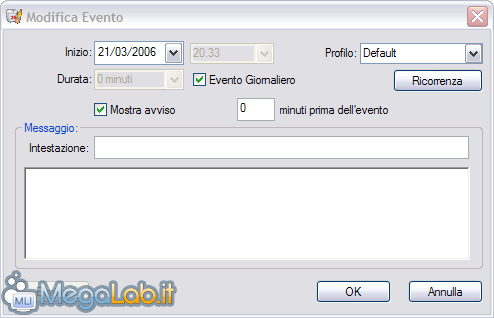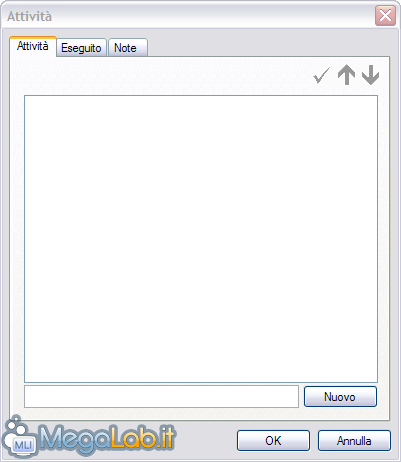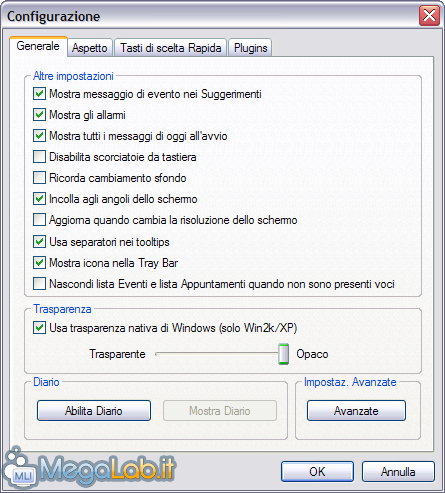Canali
Ultime news

Ultimi articoli
 Le ultime dal Forum |

Correlati TagPassa qui con il mouse e visualizza le istruzioni per utilizzare i tag! Un po' di opzioniCome vi avevo anticipato Rainlendar non è solo un calendario ma può essere usato come una piccola agenda o come promemoria per le "cose da fare". Come avrete notato infatti oltre alle finestra del calendario ne compaiono altre due; le quali possono essere impostate come non visibili se ne si trova superfluo l'uso. Una ha l'intestazione Da fare e l'altra con su scritto Evento. Queste due finestre contengono (o meglio conterranno) rispettivamente le cose da fare "oggi" e gli eventi impostati nella settimana a seguire. Per aggiungere le "vostre faccende giornalire" o per impostare eventi settimanali, oltre al classico menu contestuale attivabile con il tasto destro, potete semplicemente fare doppio click sulle rispettive finestre. Appariranno così le schermate (vedi le immagini seguenti) dove è possibile impostare, modificare, o rimuovere le nostre voci.
Una volta impostati i dati questi appariranno nelle rispettive finestre e verranno segnalati sul calendario con delle icone (che variano a seconda della skin utilizzata). Per completezza vi suggerisco di dare un occhiata al sotto menu Configurazione. Non mi dilungo sulle voci in quanto è molto intuibile capirne l'uso e poi per ogni dubbio c'è sempre il nostro forum.
SkinNon sarebbe completo però questo articolo se non citassi le skin. Ovviamente potete cambiare aspetto al vostro calendario modificando la skin corrente (cosa al dire il vero non sempre facile per via delle immagini) o con le decine di skin presenti sul sito alla pagina dedicata il cui link è presente anche nel sotto menu skin. Per installarle è sufficiente scaricare il file zippato, estrarre il contenuto e copiare la cartella contenente la skin nella cartella C:\Programmi\Rainlendar\Skins come fatto precedentemente per quella di default "Shadow" (attenti a non annidare la cartella in sotto cartelle perché il programma non le vedrebbe) Se siete indecisi su come far apparire il vostro calendario potete sempre utilizzare la skin MegaLab.it che è allegata all'articolo. L'ho creata personalmente per il nostro sito preferito e ovviamente l'interfaccia rispecchia il layout dello stesso a cui siamo abituati e affezionati. Eccone una preview:
Con questo è tutto. Per ogni quesito sapete dove rivolgervi. Un calendario sul desktop? Rainlendar! Segnala ad un amico |
- Unisciti a noi
- | Condizioni d'uso
- | Informativa privacy
- | La Redazione
- | Info
- | Pressroom
- | Contattaci
© Copyright 2024 BlazeMedia srl - P. IVA 14742231005
- Gen. pagina: 0.18 sec.
- | Utenti conn.: 110
- | Revisione 2.0.1
- | Numero query: 37
- | Tempo totale query: 0.02